Como participar de clipes WMV online? Aqui estão três métodos comprovados
Você acabou de baixar várias animações curtas em formato WMV. Agora você deseja juntá-los em uma história completa e compartilhá-la em suas redes sociais. Quer saber como participar de vídeos WMV? Basta passar por esta passagem. Concluímos as 3 melhores maneiras de juntar arquivos WMV online gratuitamente.

Parte 1: Como ingressar em arquivos WMV online e gratuitamente
Método 1: FVC Free Online Video Merger
Para mesclar vídeos WMV, FVC Free Online Video Merger é sem dúvida sua melhor escolha. Com esta ferramenta leve, mas poderosa, você pode mesclar arquivos WMV de qualquer quantidade em uma única vez. O vídeo de saída também permanecerá com a qualidade da imagem original.
Características principais
- 1. A interface fácil de usar permite que você utilize os recursos com facilidade.
- 2. Compatível com quase todos os formatos de vídeo populares do mercado.
- 3. Junte os arquivos WMV com a qualidade original sem deixar nenhuma marca d'água.
- 4. Não há necessidade de baixar o programa e operar totalmente na página web.
Aqui estão as etapas para juntar arquivos WMV com FVC Free Online Video Merger:
Etapa 1: Carregar FVC Free Online Video Merger em seu navegador
Carregue FVC Free Online Video Merger em seu navegador. Em seguida, clique no grande botão Upload de vídeos para mesclar no meio da página da web e você verá a janela Abrir pop-up.
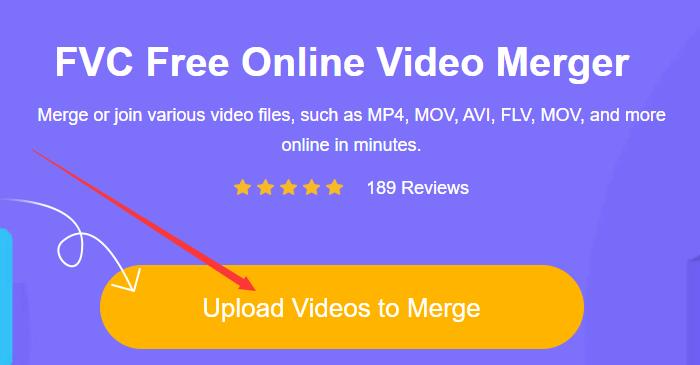
Etapa 2: faça upload dos arquivos WMV
Na janela Abrir, selecione um de seus arquivos WMV para fazer upload. Você também pode selecionar vários pressionando e segurando a tecla Ctrl no teclado e clicando nos arquivos WMV um por um. Em seguida, solte a tecla Ctrl e clique no botão Abrir para fazer o upload de todos.
Etapa 3: organize a ordem dos clipes antes de juntar os arquivos WMV
Para organizar a sequência deles, você só precisa fazer upload de mais vídeos WMV clicando em um dos novos botões de inserção. Se você quiser deletar algum dos clipes, basta colocar o cursor sobre ele. O botão Fechar aparecerá no canto superior direito dele.
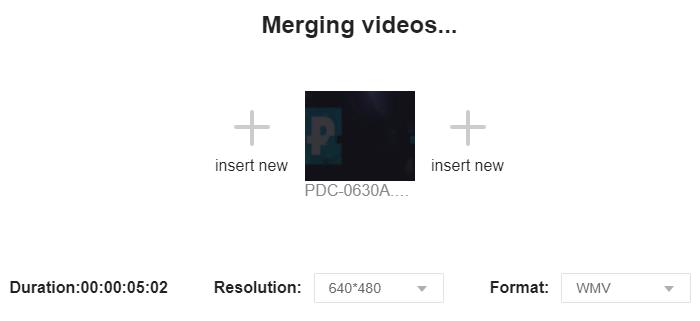
Etapa 4: personalize a resolução e o formato de saída e comece a mesclar
Você tem permissão para selecionar uma resolução de 320 * 240, 480 * 360, 640 * 480, 1280 * 720 e 1920 * 1080. FVC Free Online Video Merger suporta 9 formatos para você escolher como formato de saída. Você pode escolher WMV ou outros formatos de saída. Por fim, clique no botão Mesclar agora e selecione um destino para começar a mesclar os arquivos WMV.
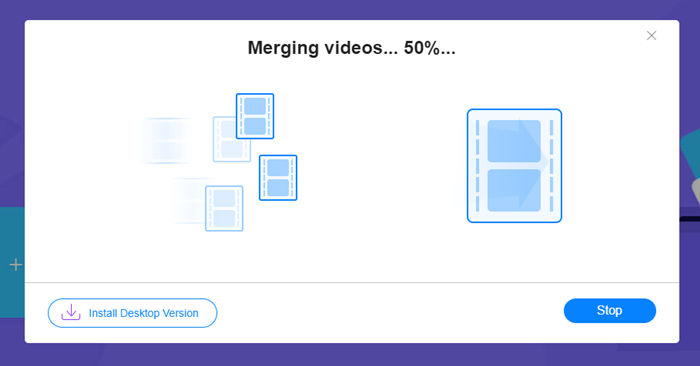
Método 2: Clideo WMV Joiner
Clideo WMV Joiner também é uma excelente ferramenta online para juntar arquivos WMV. No entanto, você só poderia fazer upload de arquivos com menos de 500 MB para ele.
Passo 1: Carregue o Clideo WMV Joiner em seu navegador. Clique no Escolher os arquivos botão no centro da página da web e o Abrir janela aparecerá.
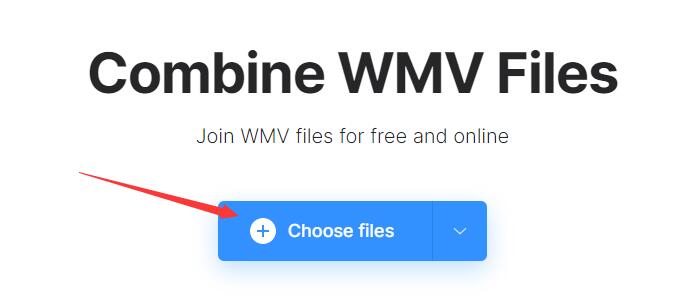
Passo 2: Navegue até seus arquivos WMV e selecione-os. Clique no Abrir botão. O processo de upload vai demorar um pouco mais do que na FVC Free Online Video Merger. Após o upload, você deverá ver a interface operacional. Clique no Adicionar mais arquivos se você quiser adicionar mais vídeos.
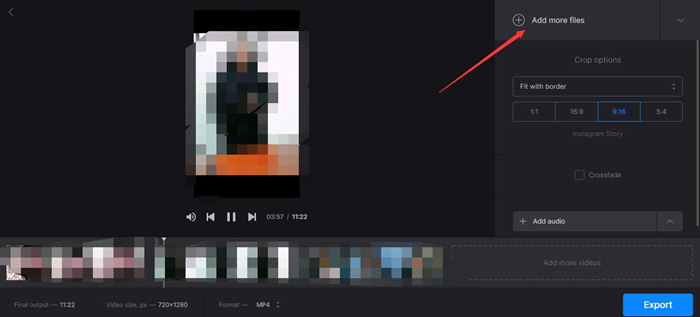
Etapa 3: Você pode arrastar os clipes para trocar seus lugares. Ao fazer isso, você pode ajustar a sequência dos clipes WMV. Você não pode alterar a resolução, mas pode escolher o formato de saída na parte inferior da página da web. Por fim, você só precisa clicar no Exportar botão no canto inferior direito.
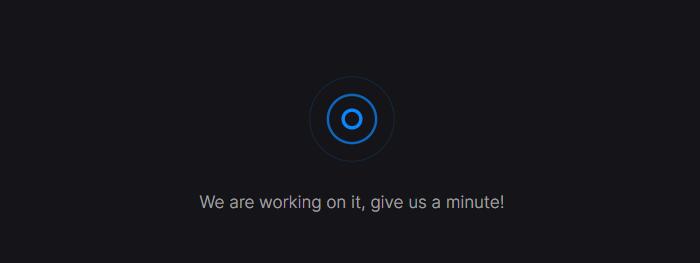
Passo 4: Depois de esperar alguns minutos, você pode ver o Feito página. Clique no Baixar botão para recuperar seu vídeo.
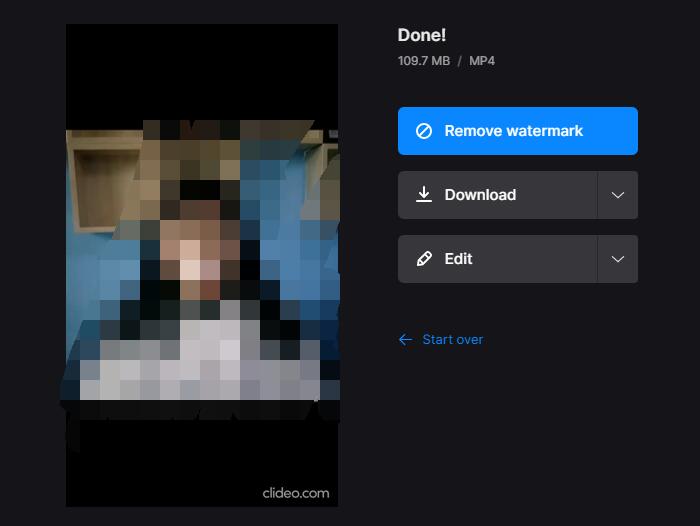
Parte 2: Como combinar arquivos WMV como um profissional
FVC Video Converter Ultimate é um poderoso programa de edição de vídeo para desktop que não só pode juntar arquivos WMV, mas também cortar, cortar e girar. Ele funciona 70 vezes mais rápido do que seus pares porque possui uma tecnologia de aceleração de hardware superavançada. Todas as operações em seus arquivos de vídeo não reduzirão a qualidade da imagem ou deixarão marcas d'água.
Características principais
- 1. Junte seus arquivos de vídeo WMV sem qualquer esforço.
- 2. A aceleração de hardware avançada garante uma velocidade incomparável.
- 3. Sem marca d'água e até mesmo personalizar seu próprio logotipo.
- 4. Adicione filtros básicos e efeitos 3D aos seus vídeos WMV.
- 5. Suporta a saída de seus arquivos de vídeo em mais de 1000 formatos.
Download grátisPara Windows 7 ou posteriorDownload seguro
Download grátisPara MacOS 10.7 ou posteriorDownload seguro
Etapas para mesclar arquivos WMV perfeitamente
Passo 1: Baixe, instale e inicie o Video Converter Ultimate em seu computador. Clique no grande botão “+” no meio da interface para adicionar seus arquivos WMV.

Passo 2: Ajuste a sequência dos arquivos WMV de entrada arrastando-os. Se quiser editar os arquivos WMV, você pode clicar no ícone Editar para girar, cortar os arquivos WMV, adicionar filtros, efeitos, marca d'água e trilha de áudio.

Etapa 3: Verifica a Mesclar em um arquivo e depois clique no Converter tudo botão. Ambos estão na parte inferior direita da interface principal.
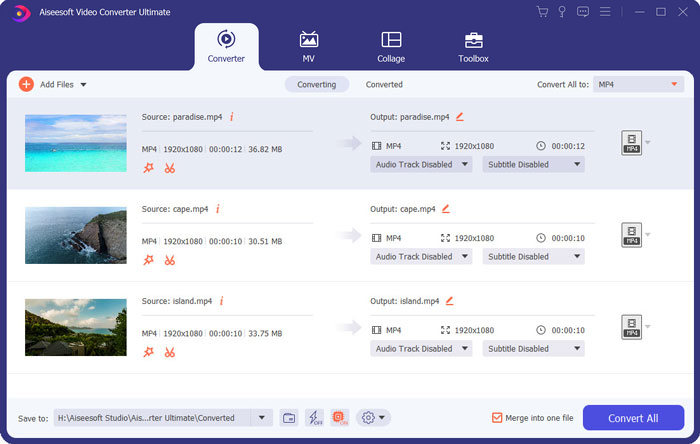
Parte 3: Perguntas frequentes sobre a adesão de peças WMV
O que é um arquivo WMV?
WMV, ou Windows Media Video, é um tipo de formato de mídia usado para assistir vídeos em dispositivos Windows. Ele foi projetado pela Microsoft e pode ser reproduzido em vários programas reprodutores de mídia, incluindo Windows Media Player.
Posso reproduzir vídeos WMV no meu smartphone?
Android e iOS não suportam vídeos WMV originalmente. Você pode usar terceiros reprodutor de mídia aplicativos para abrir e assistir os arquivos WMV.
Posso combinar arquivos WMV com arquivos de vídeo em outros formatos?
sim. Ambas as ferramentas online apresentadas acima podem ajudá-lo a combinar arquivos WMV com vídeos em outros formatos.
Conclusão
Neste artigo, apresentamos três ferramentas poderosas para combinar arquivos de vídeo WMV. FVC Free Online Video Merger é leve, mas muito poderoso. Não tem limite de tamanho para os vídeos que você envia. No entanto, você só pode fazer upload de videoclipes de até 500 MB no Clideo WMV Joiner. Video Converter Ultimate é um marcador profissional de WMV para desktop. Ele funciona em Windows e Mac e oferece suporte a mais de 1000 formatos de vídeo. Com ele, você pode não apenas mesclar arquivos WMV, mas também apará-los e recortá-los.



 Video Converter Ultimate
Video Converter Ultimate Gravador de ecrã
Gravador de ecrã



